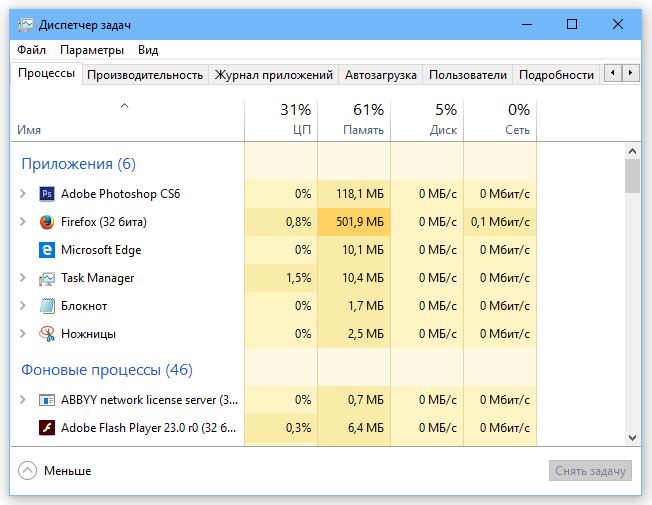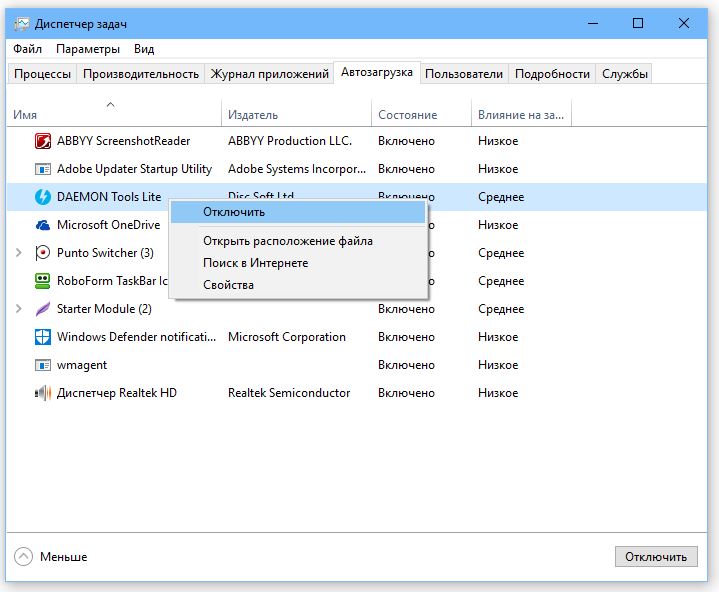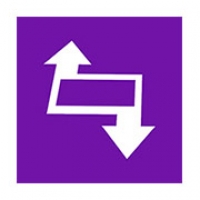Есть приложения, которые запускаются сразу после загрузки Windows. Чаще всего это Skype и комплекс защитного ПО. О таких программах говорят, что они находятся в автозагрузке Windows. Количество приложений напрямую влияет на скорость загрузки операционной системы в целом.
Если автозагрузка Windows 10 переполнена, то компьютер будет очень медленно работать после включения. Не стоит забывать, что после запуска приложения не закрываются и продолжают потреблять ресурсы. Одним из способов повышения производительности является отключение автоматического запуска «лишних» программ.
Где находится автозагрузка в Windows 10
Чтобы найти автозагрузку, откройте Поиск в Windows и введите в строке поиска Диспетчер задач. Для управления автозагрузкой перейдите на соответствующую вкладку расширенного окна Диспетчер задач.
Как убрать программу из автозагрузки windows 10
На вкладке содержится список программ, загружающихся вместе с операционной системой. Внимательно просмотрите его и отключите ненужные. Чтобы убрать программу из автозагрузки в Windows 10 - нажмите в этом окне вкладку Автозагрузка и выделите строку программы и нажмите кнопку Отключить расположенную в правом нижнем углу экрана.
Узнать, какие функции выполняет программа, поможет информация в окне Свойства. Обычно ценные сведения дает расположение файла — оно позволяет определить, к какой программе тот относится.
Как убрать программу из автозагрузки windows 7 или XP
В Windows XP и 7 существует и другой алгоритм действий, позволяющий убрать из автозагрузки некоторые программы. Исключить ненужные программы из автозагрузки можно в окне Быстродействие. Вызовите его, выполнив команду Панель управления > Поиск и исправление проблем > Просмотр всех категорий > Быстродействие.
Нажав Далее, вы перейдете к списку программ, которые Windows предложит удалить из списка автозагрузки. Установите флажок напротив тех, которые, как вы считаете, можно не загружать при запуске системы, и вновь щелкните на кнопке Далее.